Effectuer une mise à jour logicielle
La recherche de mises à jour logicielles peut être lancée manuellement ou automatiquement. Les mises à jour contiennent des actualisations pour e!COCKPIT -même, des service-packs, des firmwares d'appareil et des add-ons.
 Remarque
Remarque
Redémarrage automatique après la mise à jour !
Les mises à jours sont actives après le redémarrage. Si vous installez des mises à jour e!COCKPIT ou des add-ons, un redémarrage automatique du logiciel a lieu
 Remarque
Remarque
Effectuez des mises à jour régulières !
Effectuez des mises à jour régulières pour maintenir à jour e!COCKPIT et les composants intégrés (voir également Activer la mise à jour automatique).
Pour les mises à jour qui sautent plus de quatre versions (par exemple 1.2.0 à 1.7.0), contactez le support.
La page « Mises à jour & add-ons » ne propose pas de mise à niveau vers une ancienne version d'e!COCKPIT. Si vous voulez passer à une version plus ancienne d'e!COCKPIT, désinstallez e!COCKPIT et réinstallez l'ancienne version.
Recherche manuelle de mises à jour
- Ouvrir le mode backstage (onglet « FICHIER »).
- Ouvrir pour cela la page « Mises à jour & Add-ons ».
- Sur le côté droit, les composants déjà installés sont affichés.
- Pour faire une recherche manuelle de mises à jour, cliquer sur le bouton [Recherche de mises à jour].
- Les nouvelles mises à jour et add-ons sont affichés.
- Utiliser les onglets « Tous », « Mises à jour », « Nouveau » ou « Installé » pour adapter l’affichage en conséquence.

- Si nécessaire, utilisez des filtres supplémentaires pour les mises à jour liées à la sécurité ou les mises à jour nécessitant des licences en cliquant sur l'icône correspondante.
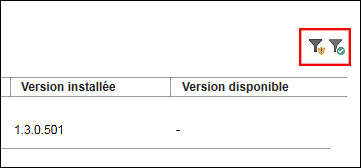
- Indiquez si vous souhaitez rechercher des mises à jour en ligne, localement ou à la fois en ligne et localement. Pour la recherche locale, spécifiez le dossier approprié.
- Pour démarrer la recherche, cliquer sur le bouton [Recherche de mises à jour].
- Les mises à jour détectées sont affichées.
- Sélectionnez les mises à jour individuelles en cliquant sur les cases à cocher respectives et en activant ces mises à jour.
- L’installation de mises à jour contient une synchronisation des informations de licence avec WAGO GmbH & Co. KG.
- Approuver cette synchronisation en cochant « J’accepte le CONTRAT DE LICENCE DU LOGICIEL WAGO ».
- Pour mettre à jour les composants sélectionnés, cliquer sur [Installer].
- Une fenêtre de dialogue vous indique quels composants sont installés.
- Confirmer les modifications avec [Oui].
- Les composants sont initialement téléchargés. Vous pouvez le reconnaître grâce aux barres d'état bleues dans la colonne « Version installée ».
- Dans la fenêtre de dialogue suivante, choisissez pour la mise à jour [Installer maintenant] ou [Installer ultérieurement].
[Installer maintenant] – la mise à jour est installée. Lors de l'installation, e!COCKPIT redémarre. Ensuite, le composant installé est affiché avec le numéro de version correspondant sur la page « Mises à jour & add-ons ».
[Installer ultérieurement] – Lors du redémarrage de e!COCKPIT, une fenêtre de dialogue vous indique à nouveau la sélection des composants téléchargés. Vous pouvez choisir [Installer maintenant] ou cliquer de nouveau sur [Installer ultérieurement]. Si vous décidez de ne pas installer, vous pouvez annuler l'installation à tout moment en mode backstage, page « Mises à jour & add-ons » (bouton [Annuler l'installation]). Dans ce cas, une fenêtre de dialogue contenant les composants téléchargés ne s'affiche plus lors d'un redémarrage.
Si l'installation d'un ou de plusieurs composants échoue, vous avez la possibilité de les réinstaller après un redémarrage d'e!COCKPIT. Le pack d'installation n'est pas à nouveau téléchargé.
Recherche automatique de mises à jour
- Sélectionner la case à cocher « Vérifier les mises à jour et déterminer les informations sur la licence » (connexion Internet nécessaire pendant le démarrage du programme).
- e!COCKPIT vérifie automatiquement les mises à jour à WAGO. Cette option est conseillée pour être informé des mises à jour pertinentes en matière de sécurité et des nouvelles mises à jour sans avoir à chercher activement les mises à jour doit l'être. Les mises à jour affichées peuvent ensuite être téléchargées et installées.
Vous trouverez de plus amples informations sous :
- Mode backstage > Page « Mises à jour & add-ons »